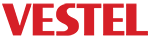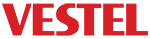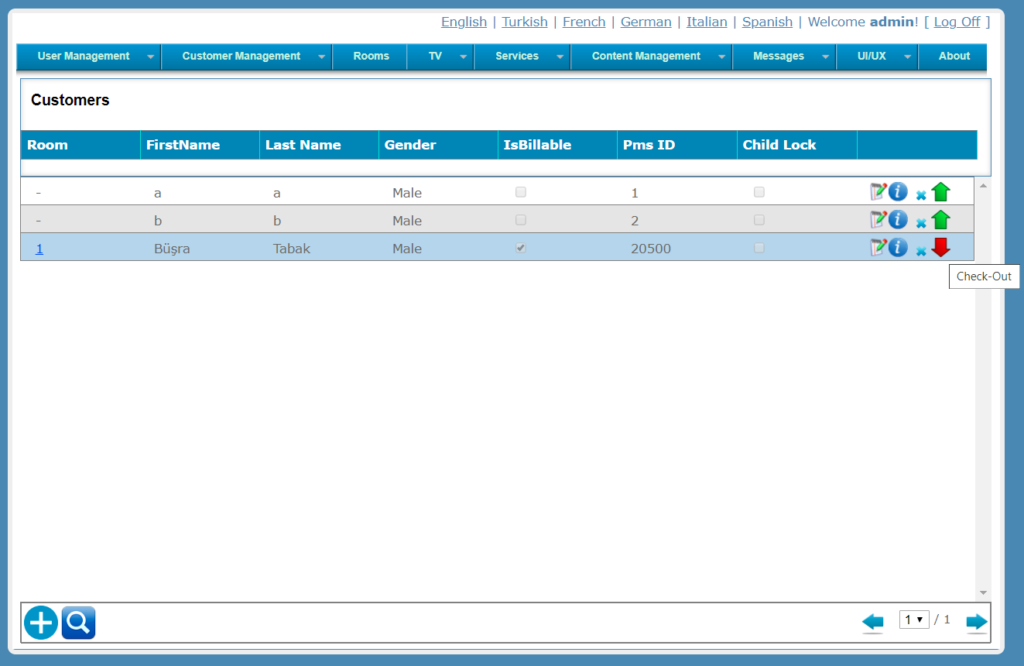[:en]
The list of customers is shown on this page. This list includes room number, first name, last name, gender, is billable activity, PMS ID, and child lock activity.
At the bottom right is the page information and the list’s total page information.
Use the left and right arrows to move quickly to the next or previous page.
With the Search button at the bottom left, a detailed search can be made in the Customers list.
a. Search
Name, last name and room number input can be entered information of the customer sought and by clicking the vip status check button, the relevant filter can be applied and only the vip customers can be searched.
After entering the relevant information, the search button can be searched for the user whose information has been entered or the search section can be closed by clicking cancel button.
Clicking the create new button at the bottom left will redirect you to the new customer add page.
b. Create New
First name, last name, phone, gender, address, date of birth, country, language, check-in, IsParentalLockActive, TVRight, pmsID data should be written on this page to add new customers.
Gender is given in two options, male and female, and one should be selected. Country, language and tvright information is listed and should be selected from the list. If it is checked in, the check in button and the parental lock actifse IsParentalLock active button must be pressed.
After the relevant fields are filled, new customer can be added by clicking create button or if customer will not be added, back to list button can be returned to customer list.
The customer list has edit, details and delete buttons next to each user. With the Edit button, the customer’s information can be edited, the details button shows the customer’s information in detail on a separate page and the delete button can be deleted.
Room numbers are clickable. Pressing the room number opens the room details page.
In this page, the room information and TV control functions are opened to the customers in that room.
Selected TV commands can be sent to the corresponding room. You can examine the TV command page in detail in 4.6.
[:fr]
La liste des clients est affichée sur cette page. Cette liste comprend le numéro de chambre, le prénom, le nom, le sexe, l’activité facturable, l’ID PMS et l’activité de verrouillage parental.
En bas à droite se trouvent les informations sur la page et les informations totales sur la page de la liste. Utilisez les flèches gauche et droite pour passer rapidement à la page suivante ou précédente.
Avec le bouton Rechercher en bas à gauche, une recherche détaillée peut être effectuée dans la liste des clients.
a. Rechercher
Le prénom, le nom et le numéro de chambre peuvent être entrés dans les informations du client recherché. En cliquant sur le bouton de vérification du statut VIP, le filtre approprié peut être appliqué et vous pouvez rechercher parmi les clients VIP seulement.
Après avoir saisi les informations pertinentes, le bouton de recherche peut être utilisé pour l’utilisateur dont les informations ont été saisies, ou la section de recherche peut être fermée en cliquant sur le bouton Annuler.
En cliquant sur le bouton Créer en bas à gauche, vous serez redirigé vers la page d’ajout de client.
b. Créer
Les paramètres suivants doivent être renseignés sur cette page pour ajouter de nouveaux clients : Prénom, nom, téléphone, sexe, adresse, date de naissance, pays, langue, enregistrement, verrouillage parental, droits TV, ID PMS.
Le sexe est proposé en deux options, homme et femme, et l’une doit être sélectionnée. Les informations sur le pays, la langue et les droit de télévision sont répertoriées et doivent être sélectionnées dans la liste. Si le client est enregistré, le bouton d’enregistrement et le bouton de verrouillage parental activé doivent être enfoncés.
Une fois les champs pertinents remplis, un nouveau client peut être ajouté en cliquant sur le bouton Créer. Si vous ne souhaitez pas ajouter le client, le bouton Retour à la liste vous renverra à la liste des clients.
La liste des clients comporte des boutons d’édition, de détails et de suppression à côté de chaque utilisateur. Avec le bouton Modifier, les informations du client peuvent être modifiées, le bouton Détails affiche les informations du client en détail sur une page séparée, et le bouton Supprimer permet de supprimer des clients spécifiques.
Les numéros de chambre sont cliquables. Appuyez sur le numéro de la chambre pour ouvrir la page des détails de la chambre.
Dans cette page, les informations sur la chambre et les fonctions de contrôle de la télévision sont ouvertes aux clients de cette chambre. Les commandes TV sélectionnées peuvent être envoyées à la chambre correspondante. Vous pouvez examiner la page de commandes TV en détail en 4.6.
[:]